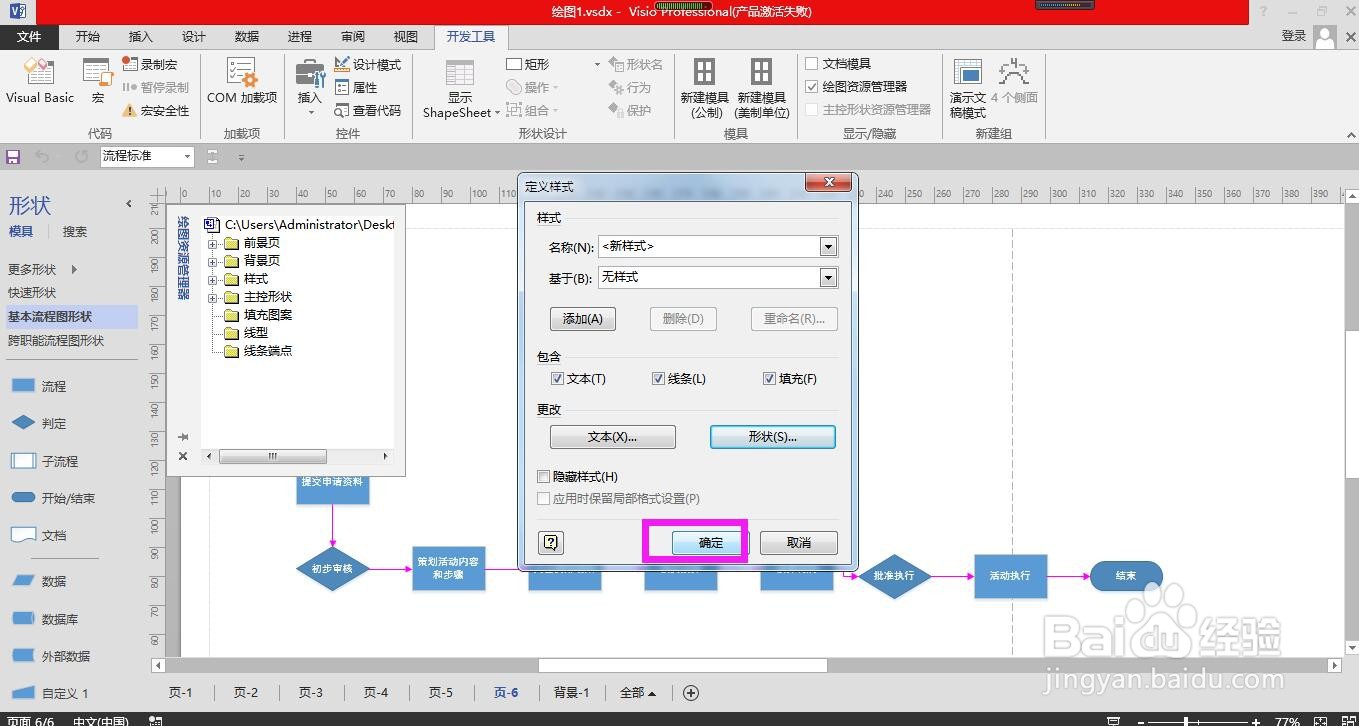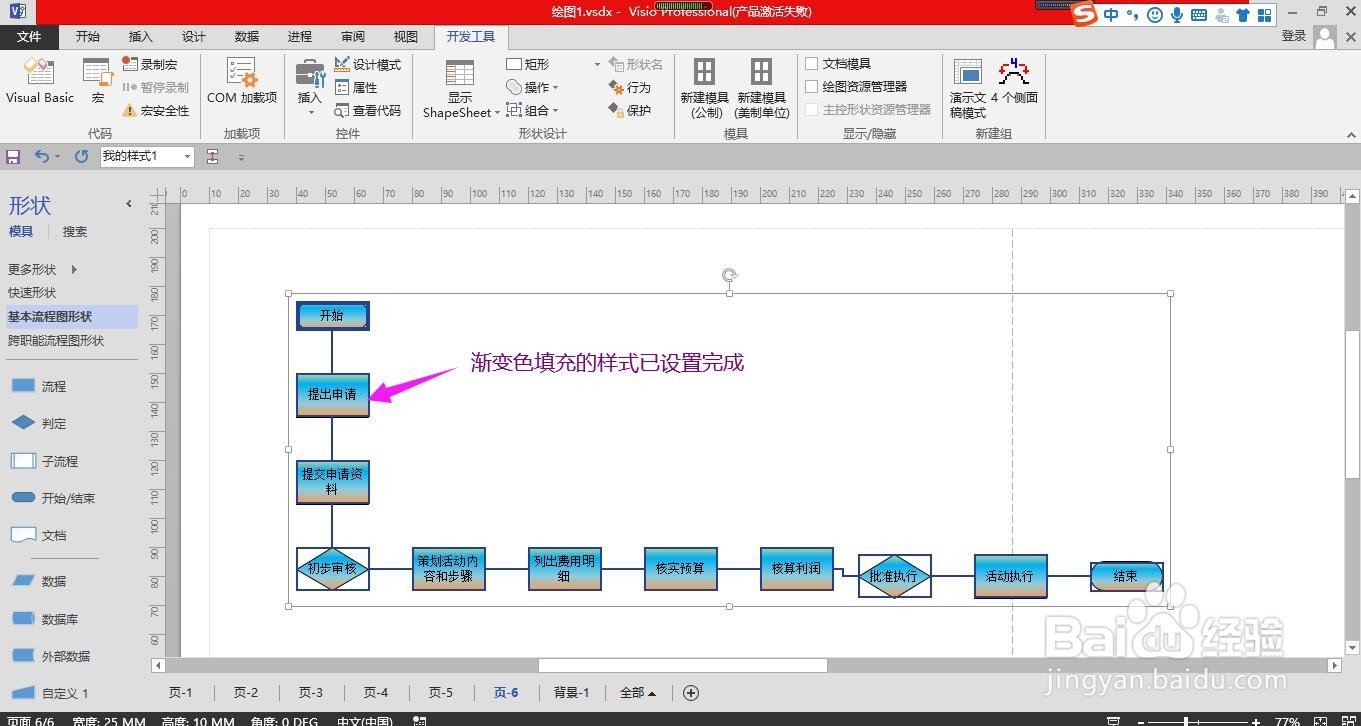1、打开Visio流程图,点击上方菜单栏上的“开发工具”。
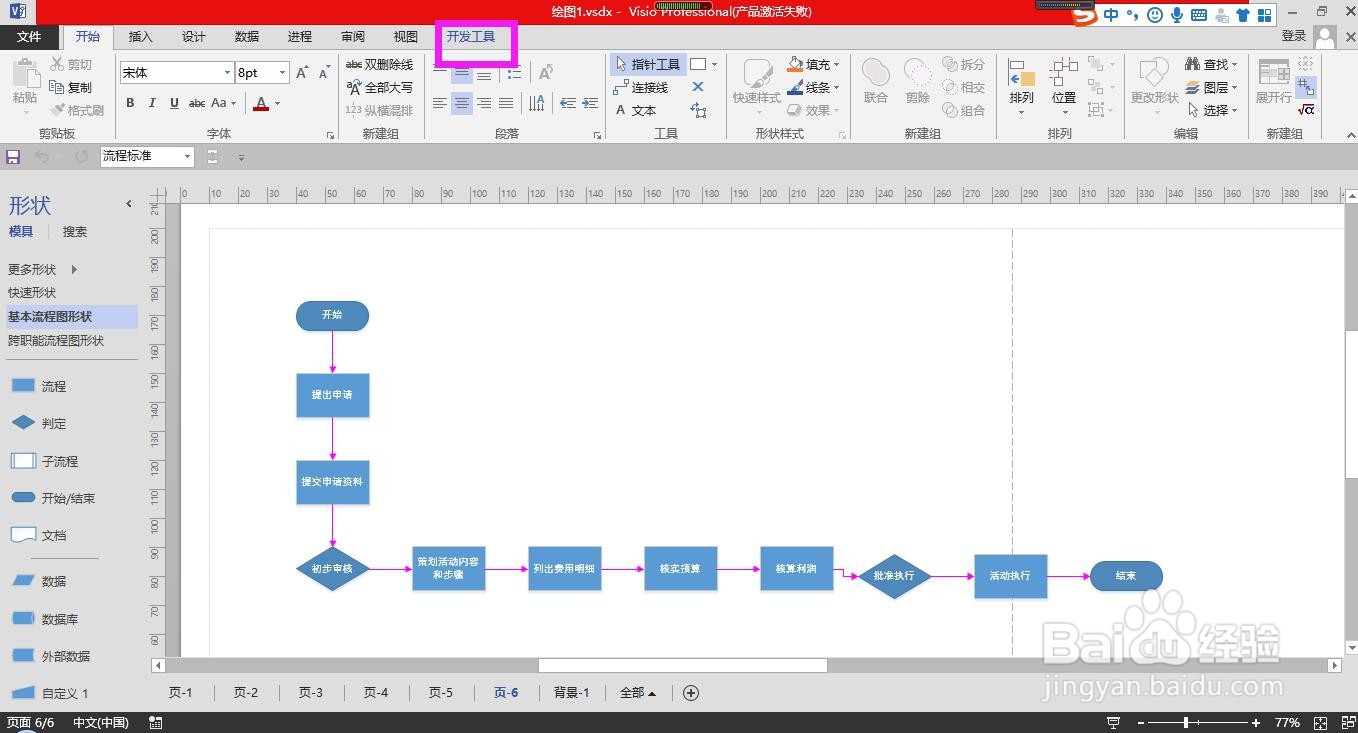
2、在显示/隐藏命令组区域勾选“绘图资源管理器。”

3、在弹出的绘图资源管理器中点击选中“样式”,然后在样式上单击鼠标右键。

4、点击弹出的“定义样式按钮。”

5、在弹出的定义样式对话框中勾选“填充”,点击“形状”按钮。

6、在弹出的设置形状格式对话框中点击“填充”,下面点选“渐变填充”。
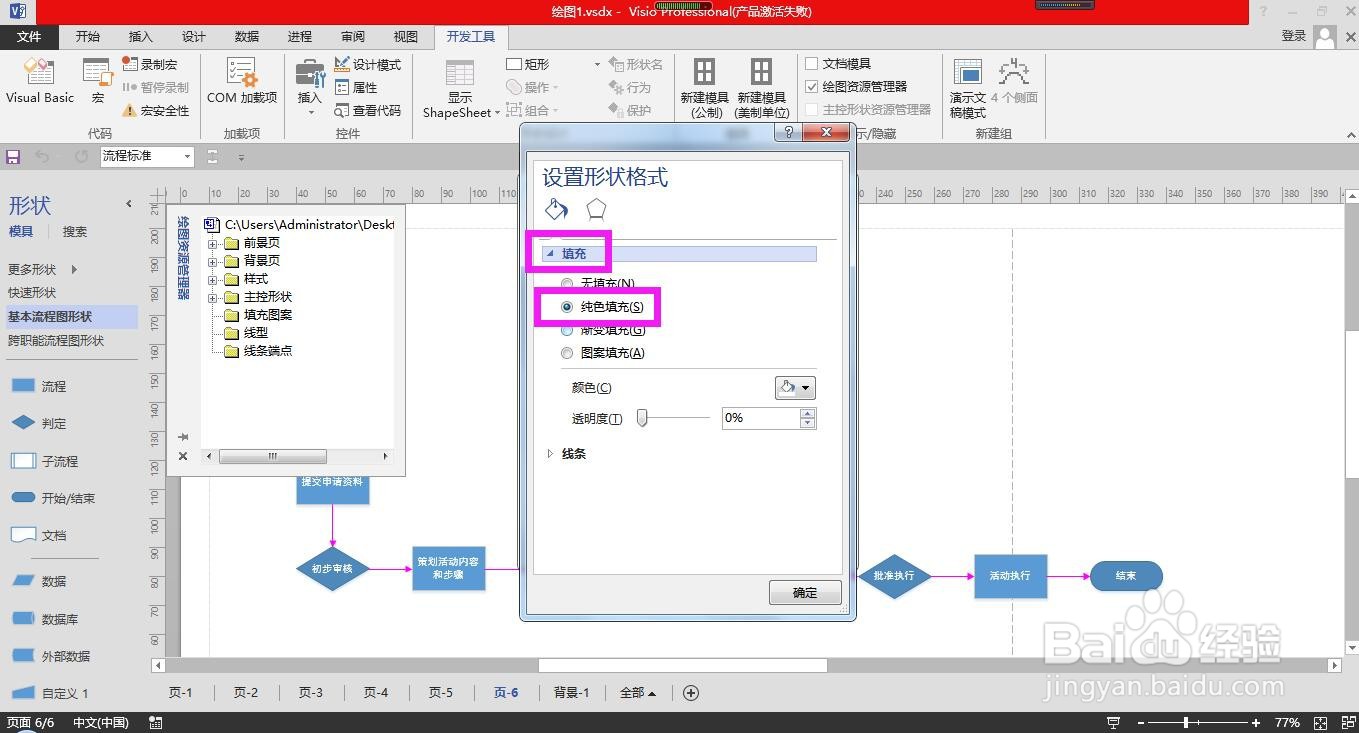
7、分别逐一点击标尺上的滑块,点开油漆桶图标下拉箭头,分别选择合适的颜色,设置完成之后点击确定按钮。
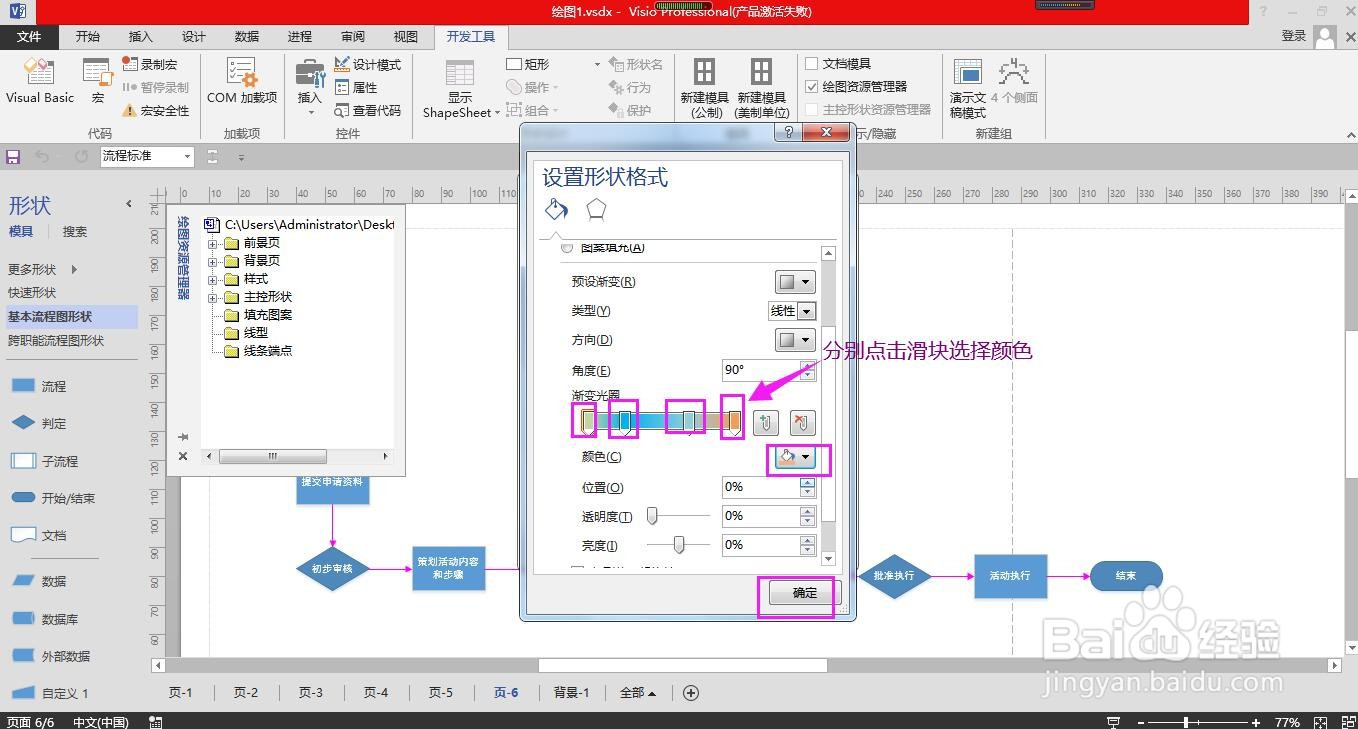
8、回到定义样式对话框中点击确定按钮,这样一个渐变填充的样式就设置完成了。